在计算机图形学与科学可视化领域,VTK(Visualization Toolkit)是一个功能强大且开源的软件系统,对于使用Visual Studio 2010(简称VS2010)进行C++开发的程序员而言,将VTK集成到开发环境中是利用其强大功能的第一步,本文将详细介绍在VS2010中配置VTK的全过程,涵盖从准备工作到项目测试的各个环节,旨在为开发者提供一份清晰、准确的指南。

准备工作
在开始配置之前,请确保您的系统已安装以下软件和资源:
- Visual Studio 2010:确保已完整安装,并且C++开发环境可用。
- VTK源代码:从VTK官方网站下载对应版本的源代码压缩包,并解压到一个不含中文和空格的路径下,
D:VTKsrc。 - CMake工具:CMake是一个跨平台的自动化构建系统,VTK使用它来生成特定于编译器和平台的工程文件,请从CMake官网下载并安装适合您系统的版本。
使用CMake生成VS2010解决方案
这是整个配置过程中最核心的一步,CMake将负责将VTK的源代码转换为VS2010可以识别和编译的解决方案。
- 运行CMake GUI,您会看到两个主要的输入框:“Where is the source code”和“Where to build the binaries”。
- 在“Where is the source code”框中,填入您解压的VTK源代码路径,如
D:VTKsrc。 - 在“Where to build the binaries”框中,填入一个用于存放编译文件的目录,建议在源代码目录外新建一个文件夹,如
D:VTKbin。 - 点击“Configure”按钮,在弹出的对话框中,选择编译器为“Visual Studio 10”,并根据您的系统选择平台(
Win64或x86),然后点击“Finish”。 - CMake将开始分析源代码并生成配置,这个过程可能会花费几分钟,完成后,红色列表会显示所有可配置的选项。
- 在配置选项中,有几个关键项需要关注:
CMAKE_INSTALL_PREFIX:这个路径指定了make install命令后,VTK的头文件、库文件等将被安装到的目录,建议设置为一个简洁的路径,如D:VTKinstall。BUILD_SHARED_LIBS:勾选此项将生成动态链接库(.dll),不勾选则生成静态库(.lib),对于大多数应用,建议勾选,以便减小最终可执行文件的体积,并方便库的更新。
- 修改完关键选项后,再次点击“Configure”按钮,直到列表中没有红色项出现。
- 点击“Generate”按钮,CMake将在
D:VTKbin目录下生成名为VTK.sln的VS2010解决方案文件。
编译VTK库
- 打开
D:VTKbin目录,双击VTK.sln文件,启动VS2010并加载VTK项目。 - 在VS2010菜单栏中,选择“生成” -> “配置管理器”,在“活动解决方案配置”下拉菜单中,选择“Release”。(建议同时编译Debug和Release两个版本,以便在不同模式下调试)。
- 在解决方案资源管理器中,右键点击解决方案名称“VTK”,选择“生成解决方案”,这个过程将非常耗时,具体时间取决于您的计算机性能,请耐心等待。
- 编译成功后,右键点击“INSTALL”项目,选择“生成”,此步骤会将编译好的头文件、库文件等复制到之前在CMake中设置的
CMAKE_INSTALL_PREFIX目录(即D:VTKinstall)中,方便后续管理和使用。
配置VS2010项目以使用VTK
VTK库已经准备就绪,我们需要在自己的项目中引用它。
- 在VS2010中创建一个新的C++控制台应用程序项目。
- 打开“视图” -> “属性管理器”,在属性管理器中,双击对应配置下的
Microsoft.Cpp.Win32.user(或x64)属性表,这样可以全局性地配置,避免每个项目都重复设置。 - 在弹出的属性页对话框中,进行如下设置:
- VC++目录 -> 包含目录:点击“编辑”,添加新行,填入VTK的头文件路径,即
D:VTKinstallincludevtk-版本号。 - VC++目录 -> 库目录:点击“编辑”,添加新行,填入VTK的库文件路径,即
D:VTKinstalllib。 - 链接器 -> 输入 -> 附加依赖项:这里需要添加所有用到的VTK库的
.lib文件名,由于库文件很多,最简单的方法是进入D:VTKinstalllib目录,将所有vtk*.lib文件名复制到这里,注意Debug模式下库名通常带有d后缀(如vtkCommonD.lib),Release模式下则没有(如vtkCommon.lib)。
- VC++目录 -> 包含目录:点击“编辑”,添加新行,填入VTK的头文件路径,即
- 环境变量设置:为了让程序运行时能找到VTK的动态链接库(.dll),需要将VTK的bin目录(
D:VTKinstallbin)添加到系统的PATH环境变量中。
下表小编总结了关键的配置项:

| 配置项 | 目的 | |
|---|---|---|
| 包含目录 | D:VTKinstallincludevtk-x.x | 让编译器找到VTK的头文件(.h) |
| 库目录 | D:VTKinstalllib | 让链接器找到VTK的库文件(.lib) |
| 附加依赖项 | vtkCommon.lib;vtkFiltering.lib;... | 指定项目需要链接的具体VTK库 |
| 系统PATH | D:VTKinstallbin | 让运行时系统找到VTK的动态库(.dll) |
配置完成后,您就可以在项目中编写VTK代码,并成功编译运行了。
相关问答FAQs
Q1: 编译过程中出现“无法打开源文件: ‘vtkXXX.h’”的错误,该如何解决?
A1: 这个错误通常是由于编译器找不到VTK的头文件导致的,请检查您的项目属性中的“VC++目录 -> 包含目录”设置,确保路径正确指向了VTK的include文件夹(D:VTKinstallincludevtk-9.2),请确认路径中是否包含中文或空格,这有时也会引发问题,如果路径无误,尝试重新生成解决方案。
Q2: 程序编译成功,但运行时弹窗提示“缺少vtkXXX.dll”,这是什么原因?
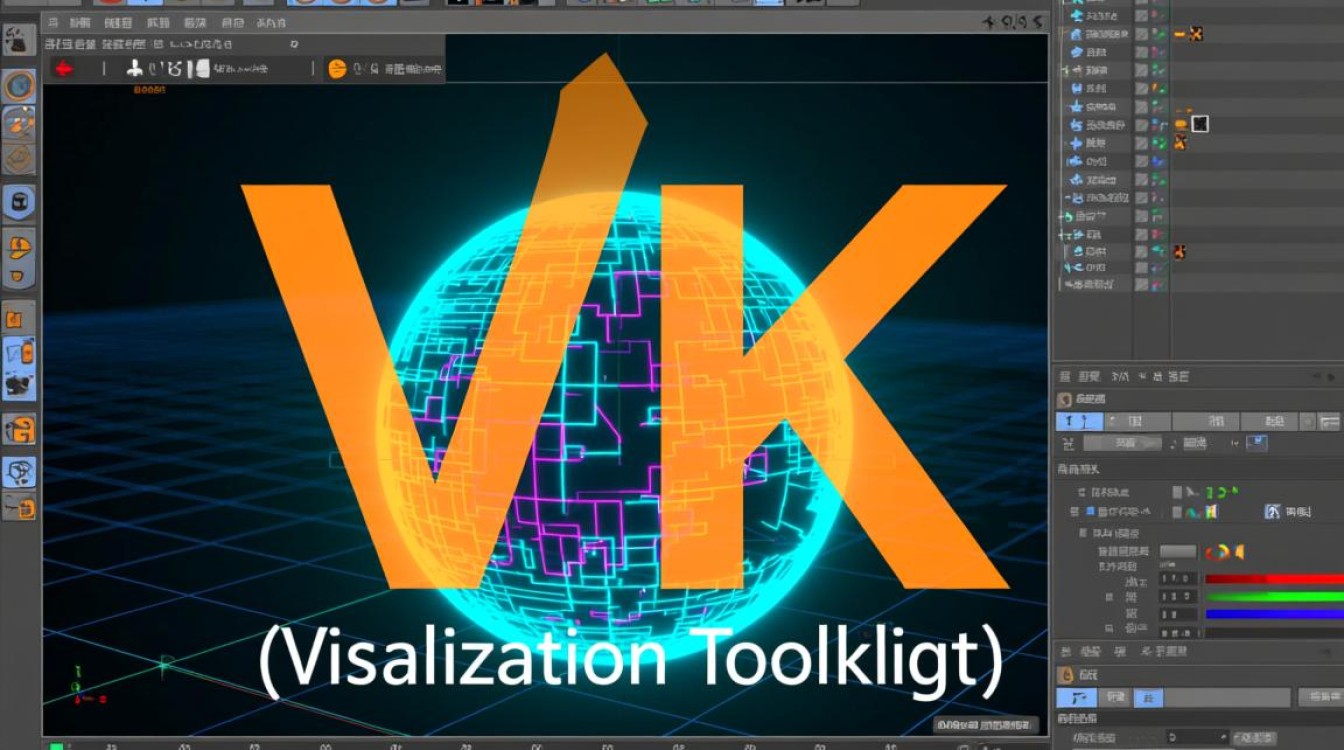
A2: 这是因为程序在运行时需要加载VTK的动态链接库(.dll),但系统在默认路径下找不到它,最直接的解决方法是将VTK的bin目录(D:VTKinstallbin)下的所有.dll文件复制到您的项目生成的可执行文件(.exe)所在的目录下,更推荐的做法是,将该bin目录路径添加到系统的PATH环境变量中,这样一劳永逸,所有项目都能共享这些动态库,添加后需要重启VS2010或重新登录系统才能生效。
图片来源于AI模型,如侵权请联系管理员。作者:酷小编,如若转载,请注明出处:https://www.kufanyun.com/ask/38222.html




